จะทำอย่างไรถ้าแอพขัดข้องหลังจากเริ่มต้น
ผู้ใช้ส่วนน้อยของเราประสบปัญหาเมื่อ TradingView Desktop บน Windows ขัดข้องภายใน 30 วินาทีหลังจากเปิดตัว นี่คือสิ่งที่เราทราบเกี่ยวกับปัญหานี้แล้ว:
- ระบบปฏิบัติการที่ได้รับผลกระทบ - Windows 11 หลังจากอัปเกรดจาก Windows 10 ส่วนใหญ่เป็นรุ่น Home
- อุปกรณ์ที่ได้รับผลกระทบ - ส่วนใหญ่เป็นแล็ปท็อป
- การปิดใช้งานการเร่งด้วยฮาร์ดแวร์สำหรับแอปจะช่วยแก้ปัญหาการหยุดทำงาน
วิธีปิดการใช้งานการเร่งด้วยฮาร์ดแวร์
TradingView Desktop บน Windows มีการเปิดใช้งานการเร่งด้วยฮาร์ดแวร์เป็นค่าเริ่มต้น ดังนั้นขั้นตอนแรกคือการเปิดแอปโดยใช้พรอมต์คำสั่งของ Windows และขั้นตอนที่สองจะเป็นการปิดใช้งานการเร่งฮาร์ดแวร์จริงในการตั้งค่าแอพ โปรดทราบว่าคำแนะนำด้านล่างสำหรับเวอร์ชัน 2.5.0 เท่านั้น
มาลงรายละเอียดกันดีกว่า
1. เปิดพรอมต์คำสั่งจากเมนูเริ่ม
2. คัดลอกและวางบรรทัดต่อไปนี้ในพรอมต์คำสั่ง (ทั้งหมดหนึ่งบรรทัด) และเรียกใช้โดยกด Enter
cd C:\Program Files\WindowsApps\TradingView.Desktop_2.5.0.4866_x64__n534cwy3pjxzj & TradingView.exe --disable-gpu --force-cpu-draw
3. TradingView เดสก์ท็อปควรจะทำงานในขณะนี้ ขยายเมนูแอพ ไปที่ การตั้งค่า เลือก ปิดการเร่งฮาร์ดแวร์
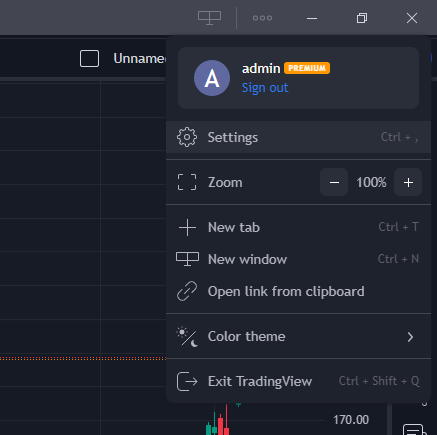
4. คลิกรีสตาร์ทในกล่องโต้ตอบ
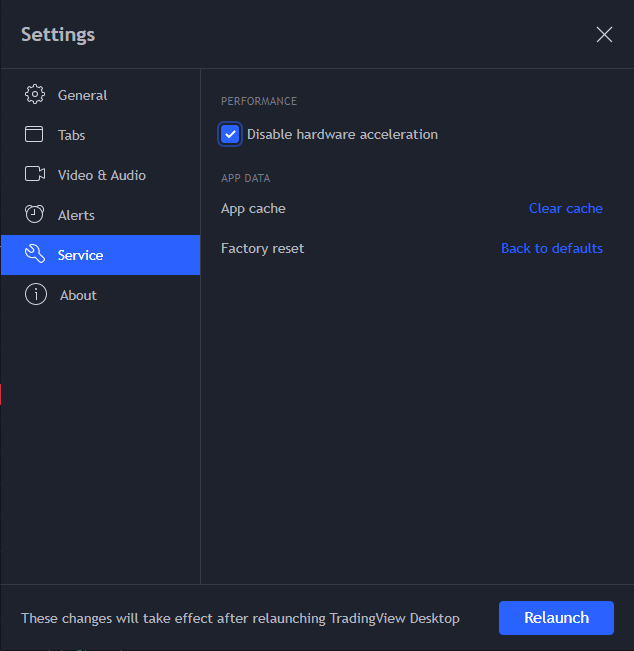
5. TradingView เดสก์ท็อปน่าจะใช้งานได้แล้ว คุณสามารถปิดหน้าต่างคำสั่งพรอมต์ได้